win10运行vbs文件的方法 win10怎么打开vbs文件
有些用户想要运行win10电脑的vbs文件,但是却不知道该使用什么应用程序才能运行,这该怎么办呢?今天小编给大家带来win10运行vbs文件的方法,有遇到这个问题的朋友,跟着小编一起来操作吧。
具体方法:
1.打开win10系统的电脑,然后准备好vbs文件。这里说明一下,所有vbs都可以用记事本打开,不过看到的只是代码,而并不是运行代码的状态,我们要的是vbs真实运行的状态。
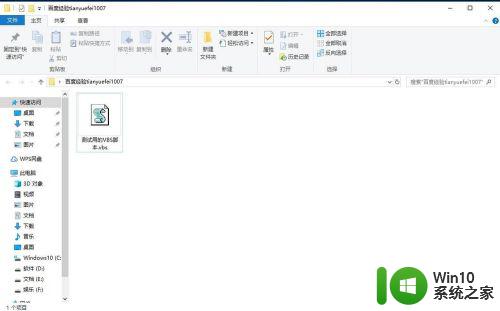
2.接着右击vbs文件,在弹出的右键菜单中选择打开方式,有的朋友没有打开方式这个选项,也可以选择属性选项。
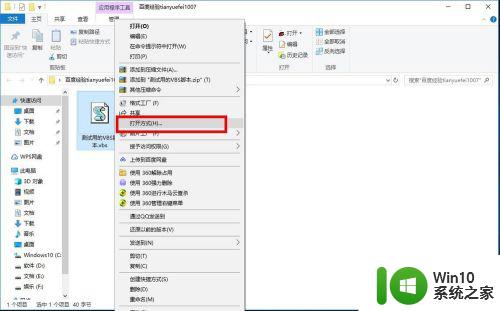
3.一般win10系统会自动识别vbs文件,并且自动匹配打开的程序。默认是Microsoft ® Windows Based Script Host,如果自动识别的就可以双击直接运行vbs文件了,没有识别的需要手动来调节。
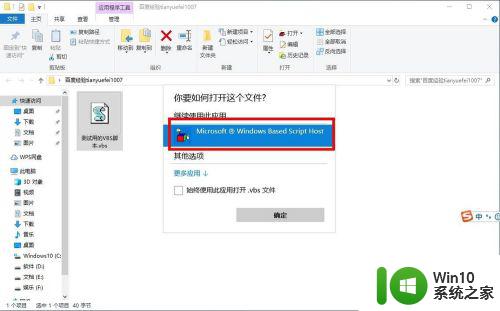
4.接着说下没有自动匹配程序的情况,同样是在打开方式选择程序的窗口界面,点击下方的更多应用选项,如图所示:
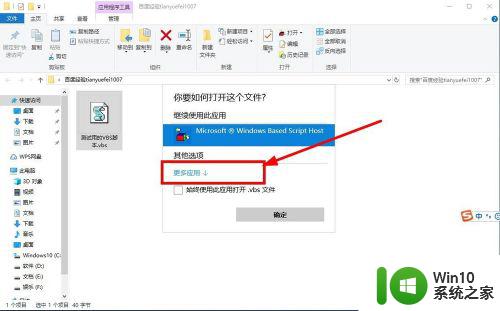
5.在下方的列表中是没有可以打开的程序,这个时候点击最下面蓝色的文字。也就是在这台电脑上查找其他应用选项,点击打开。
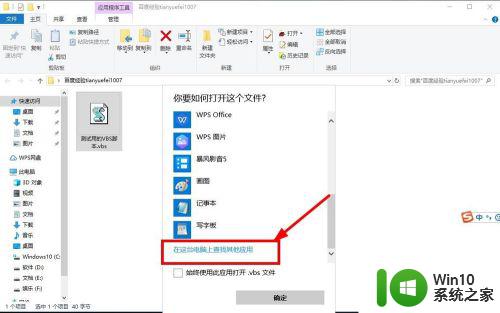
6.接着进入到c盘,然后进入到windows\system32的文件夹,在里边选择wscript.exe,点击打开即可。
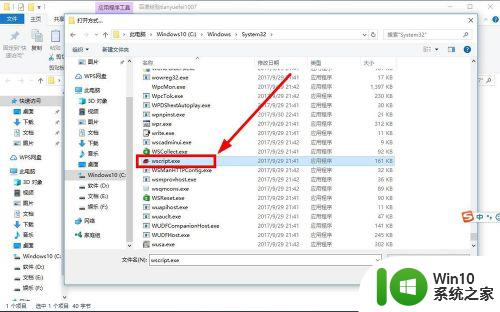
7.接着就可以打开vbs文件了,在桌面可以看到运行的vbs窗口界面了,大家可以去试试了,如还有疑问请留言咨询。
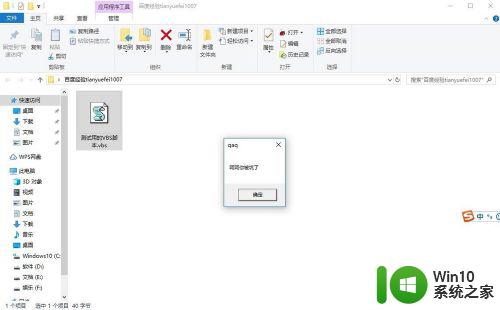
以上就是win10运行vbs文件的方法的全部内容,还有不懂得用户就可以根据小编的方法来操作吧,希望能够帮助到大家。
win10运行vbs文件的方法 win10怎么打开vbs文件相关教程
- win10系统打不开vbs文件的方法 win10系统vbs文件无法打开的原因
- win10运行bat文件的方法 win10怎么运行bat文件
- win10运行PHP文件的详细步骤 win10怎么运行PHP文件
- win10关闭vbs脚本方法 win10怎么关闭vbs无限循环
- w10系统笔记本代码vbs怎么不能正常使用 w10系统笔记本代码vbs无法正常运行问题解决方法
- w10打开的excel文件提示此应用无法在你的电脑上运行怎么办 电脑上无法运行Excel文件怎么办
- W10打不开bat文件怎么解决 W10无法运行bat文件怎么办
- win10用管理员身份运行文件的方法 win10怎么用管理员身份打开文件
- win10运行找不见clipbrd文件的解决方法 win10运行找不见clipbrd文件怎么办
- win10电脑无法打开exe文件应该怎么办 win10电脑的exe文件无法运行应该如何解决
- win10打不开pptx文件怎么办 pptx文件在win10无法打开的解决方法
- win10无法打开rar文件的解决方法 win10打开rar文件失败怎么办
- 蜘蛛侠:暗影之网win10无法运行解决方法 蜘蛛侠暗影之网win10闪退解决方法
- win10玩只狼:影逝二度游戏卡顿什么原因 win10玩只狼:影逝二度游戏卡顿的处理方法 win10只狼影逝二度游戏卡顿解决方法
- 《极品飞车13:变速》win10无法启动解决方法 极品飞车13变速win10闪退解决方法
- win10桌面图标设置没有权限访问如何处理 Win10桌面图标权限访问被拒绝怎么办
win10系统教程推荐
- 1 蜘蛛侠:暗影之网win10无法运行解决方法 蜘蛛侠暗影之网win10闪退解决方法
- 2 win10桌面图标设置没有权限访问如何处理 Win10桌面图标权限访问被拒绝怎么办
- 3 win10关闭个人信息收集的最佳方法 如何在win10中关闭个人信息收集
- 4 英雄联盟win10无法初始化图像设备怎么办 英雄联盟win10启动黑屏怎么解决
- 5 win10需要来自system权限才能删除解决方法 Win10删除文件需要管理员权限解决方法
- 6 win10电脑查看激活密码的快捷方法 win10电脑激活密码查看方法
- 7 win10平板模式怎么切换电脑模式快捷键 win10平板模式如何切换至电脑模式
- 8 win10 usb无法识别鼠标无法操作如何修复 Win10 USB接口无法识别鼠标怎么办
- 9 笔记本电脑win10更新后开机黑屏很久才有画面如何修复 win10更新后笔记本电脑开机黑屏怎么办
- 10 电脑w10设备管理器里没有蓝牙怎么办 电脑w10蓝牙设备管理器找不到
win10系统推荐
- 1 电脑公司ghost win10 64位专业免激活版v2023.12
- 2 番茄家园ghost win10 32位旗舰破解版v2023.12
- 3 索尼笔记本ghost win10 64位原版正式版v2023.12
- 4 系统之家ghost win10 64位u盘家庭版v2023.12
- 5 电脑公司ghost win10 64位官方破解版v2023.12
- 6 系统之家windows10 64位原版安装版v2023.12
- 7 深度技术ghost win10 64位极速稳定版v2023.12
- 8 雨林木风ghost win10 64位专业旗舰版v2023.12
- 9 电脑公司ghost win10 32位正式装机版v2023.12
- 10 系统之家ghost win10 64位专业版原版下载v2023.12